
En los últimos años, Instagram se ha convertido rápidamente en la red social favorita de todos, no solo de los más jóvenes. El Centro de investigaciones Pew informó en el 2015 que el 26 % de los usuarios adultos de Internet usa Instagram. Compara eso con el 23 % de los usuarios adultos de la web que usa Twitter.
Los adultos no solo usan Instagram, sino que el 53 % de los adultos entre 18 y 29 años de edad afirma usar esta aplicación todos los días.
Para ayudar a los usuarios principiantes y avanzados de Instagram a que se familiaricen con la plataforma, reunimos una lista con los 15 consejos y características menos conocidos que ofrece esta red social.
Descarga la guía completa para usar Instagram en tus operaciones comerciales y de marketing aquí.
Independientemente de si eres un cazatalentos que busca mostrar la cultura de tu empresa, un profesional del marketing en la industria del ecommerce o alguien que quiere llevar su Instagram a un nivel más avanzado, en este post encontrarás consejos y características que te serán de utilidad. (Creo que todos estamos de acuerdo en que el n.° 4 es revolucionario).
Para obtener más información, échale un vistazo a esta lista de las 11 mejores apps para editar fotos y videos en un dispositivo móvil.
Nota: antes de comenzar, asegúrate de que estés usando la versión más reciente de Instagram. La versión actual al momento de publicar este post es la 8.0.0
15 consejos y características secretos de Instagram
1) Obtén notificaciones cuando tus personas favoritas realicen un post.
¿No quieres volver a perderte un post de Instagram de tus personas favoritas? Puedes hacer que te llegue una notificación cada vez que algún usuario específico publique una nueva foto. Todo lo que tienes que hacer es activar las notificaciones para cada usuario de manera individual.
Para activar las notificaciones de un usuario específico: visita el perfil del usuario y abre uno de sus post. Después haz clic en los puntos suspensivos que se encuentran en la esquina inferior derecha del post y en el menú que aparece, selecciona «Activar notificaciones de post».
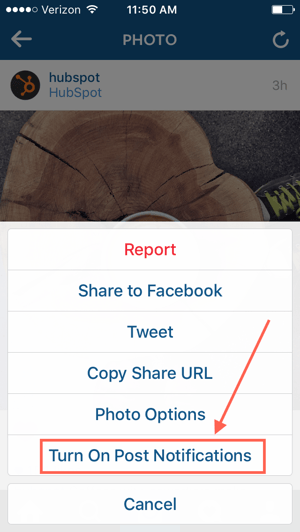
¿Quieres desactivar las notificaciones de los post? Solo realiza esos mismos pasos y desactívalos.
Nota: si seguiste estas instrucciones y aún así no recibes notificaciones, asegúrate de tener activada la opción de notificaciones de la app de Instagram en la configuración de tu teléfono. A continuación verás cómo hacerlo:
- Para activar las notificaciones en un iPhone/iPad: dirígete hacia «Ajustes» y después a «Notificaciones». Selecciona «Instagram» y luego activa la opción «Permitir notificaciones».
- Para activar las notificaciones en Android: dirígete hacia «Ajustes», desplázate hacia abajo, selecciona «Aplicaciones» y después «Instagram». Selecciona la opción para activar las notificaciones.
2) Visualiza todas las publicaciones que te han gustado.
¿Alguna vez has querido ver todos los post que te gustaron en un solo lugar? Todo lo que debes hacer es dirigirte a tu perfil y hacer clic en el botón «Opciones» (el ícono de un engranaje en los dispositivos iPhone/iPad y puntos suspensivos en Android). Luego, haz clic en «Post que te gustaron».
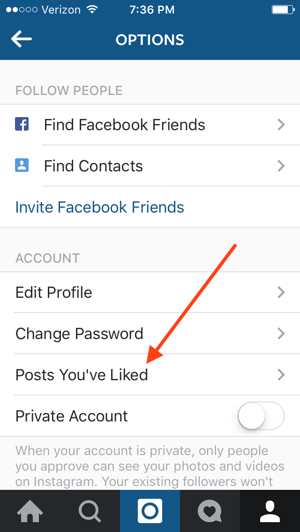
Para quitar un «me gusta» de cualquier post que te haya gustado, solo dirígete a ese post y desmarca el ícono del corazón que se encuentra debajo de la imagen. Al usuario no se le notificará cuando desmarques un «me gusta» de su publicación.
3) Visualiza los post que tus amigos han marcado como «me gusta», en los que han comentado, y demás.
Ya sabes cómo puedes ver tus post que otras personas han marcado como «me gusta» recientemente. ¿Pero qué sucede con los post recientes que les han gustado a las personas que sigues o lo que han comentado en las fotos de otras personas?
Para ver la actividad reciente de las personas que sigues: haz clic en el ícono del corazón que se encuentra en la parte inferior de la pantalla de inicio, que muestra a qué personas les han gustado tus fotos. Después, selecciona la pestaña que dice «Seguidos» en la parte superior.

4) Mira las fotografías de alguien sin tener que preocuparte por dar un «me gusta» accidental.
Ya no tienes que vivir con el miedo de que te suceda algo así. Este es más un consejo que una característica, pero aquí lo tienes: para ver las fotos de alguien en Instagram sin tener la «paranoia de dar un me gusta por accidente», activa el modo avión en tu dispositivo mientras te desplazas por las últimas noticias de esa persona. Si no tienes acceso a Internet, entonces no podrás darle «me gusta» a su foto incluso si haces doble clic sobre la imagen.
Sin embargo, las fotos no se cargarán si activas en primer lugar el modo avión. Primero tienes que dirigirte a las últimas noticias para que las fotos se carguen, después deberás activar el modo avión y por último podrás empezar a desplazarte por la pantalla. Cuando llegues a la parte final de las últimas noticias y necesites cargar más imágenes, solo desactiva el modo avión, deja que se carguen más fotos y actívalo de nuevo.
- Para activar el modo avión en un iPhone/iPad: desliza tu dedo desde la parte inferior de la pantalla a la superior de tu dispositivo y haz clic en el ícono del avión. También puedes hacerlo al dirigirte a «Ajustes», «Wi-Fi» y después activar la opción «Modo avión».
- Para activar el modo avión en un dispositivo Android: desliza tu dedo desde la parte superior de la pantalla. Después desplázate de derecha a izquierda hasta que llegues a «Ajustes» e ingresa a esa sección. Selecciona «Modo avión» para activar esa opción.
5) Borra tu historial de búsqueda.
Juro que este post no trata sobre cómo convencer a las personas de que no eres un bicho raro. Pero enfrentémoslo: hay ocasiones en las que a todos nos gustaría poder borrar nuestro historial de búsqueda en Instagram. Por suerte, es posible.
Para borrar tu historial de búsqueda: dirígete a tu propio perfil y haz clic en el botón «Opciones» (el ícono de un engranaje en los dispositivos iPhone/iPad y puntos suspensivos en Android). Desplázate hacia abajo y haz clic en «Borrar historial de búsqueda». Cuando se te indique, haz clic en «Sí, estoy seguro».
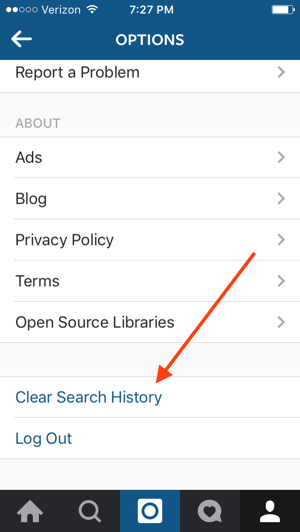
6) Reordena los filtros y oculta los que no usas.
Si usas Instagram con frecuencia, es probable que tengas un par de filtros favoritos que siempre utilizas y otros que ni siquiera tocas. Para que puedas editar tus fotos fácilmente, puedes reordenar los filtros en tu ventana de edición e incluso ocultar los que nunca usas.
Para reordenar u ocultar filtros, carga una foto y empieza a editarla como si fueras a realizar un nuevo post. Cuando llegues a la página de filtros, desplázate hasta la última opción de tus filtros y haz clic en «Administrar».
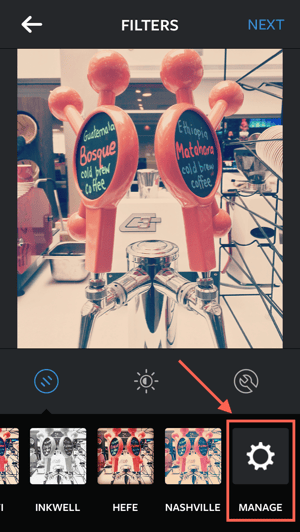
Para reordenar los filtros: presiona las tres líneas grises que se encuentran en el extremo izquierdo del filtro que te gustaría mover y arrástralo a donde lo quieras colocar.
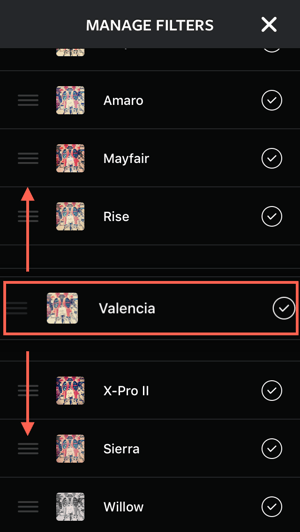
Para ocultar filtros: desmarca cualquier filtro que te gustaría ocultar al quitar la selección que se encuentra en el extremo derecho del filtro.
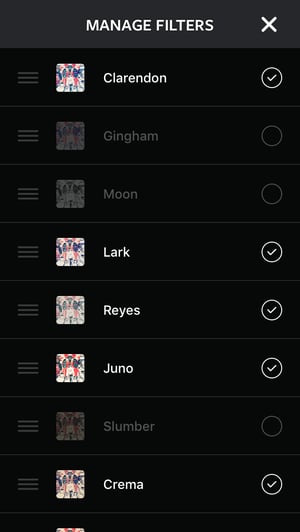
Cuando hayas terminado, sal del administrador al hacer clic en la cruz que se encuentra en la parte superior derecha de tu pantalla.
7) Usa Instagram como un editor de fotos (sin tener que publicar nada).
¿Te encantan los filtros y capacidades de edición con las que cuenta Instagram, pero no necesariamente quieres publicar la foto en tu cuenta en este momento (o nunca)? Para usar Instagram como un editor de fotos sin tener que publicar nada, lo único que tienes que hacer es publicar una foto cuando tu teléfono está en modo avión.
Primero, asegúrate de tener activada la opción «Guardar las fotos originales» en tus ajustes.
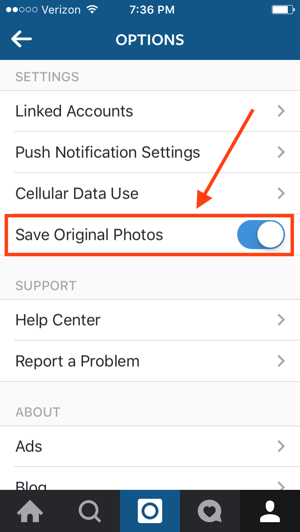
Luego, activa el modo avión, que lo puedes hacer de la siguiente manera:
- Para activar el modo avión en un iPhone/iPad: desliza tu dedo desde la parte inferior de la pantalla a la superior de tu dispositivo y haz clic en el ícono del avión. También puedes hacerlo al dirigirte a «Ajustes», «Wi-Fi» y después activar la opción «Modo avión».
- Para activar el modo avión en un dispositivo Android: desliza tu dedo desde la parte superior de la pantalla. Después desplázate de derecha a izquierda hasta que llegues a «Ajustes» e ingresa a esa sección. Selecciona «Modo avión» para activar esa opción.
A continuación, realiza los pasos normales para publicar una foto en Instagram: carga la foto, edítala y haz clic en «Compartir». Aparecerá un mensaje que te indicará que hubo un error al cargar la foto, pero podrás encontrar la imagen editada en la galería de fotos de tu teléfono.
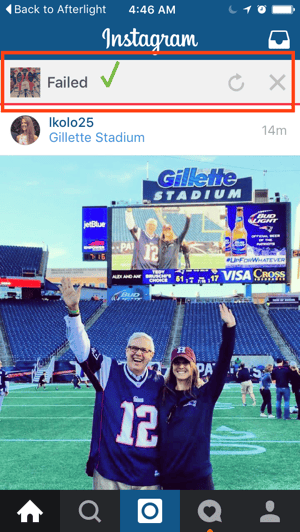
8) Inserta saltos de línea en tu biografía y pies de foto.
Cuando escribas un pie de foto en Instagram, verás que el teclado no te da la opción de hacer clic en las teclas «Entrar» o «Volver». Lo mismo sucede con tu biografía. Entonces, ¿cómo es que las personas colocan saltos de línea en esos lugares?
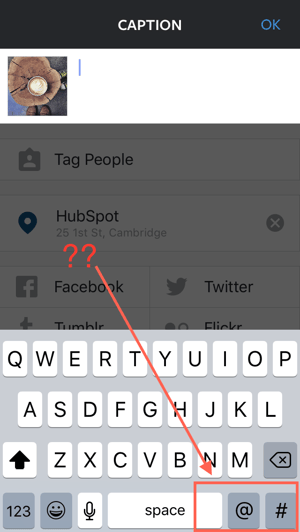
Resulta que todo lo que tienes que hacer es dar clic sobre la tecla «123» que se encuentra en la esquina inferior izquierda del teclado y la tecla «Volver» aparecerá en la parte inferior derecha, donde se encuentra normalmente en el teclado de tu teléfono.
Sé que este consejo suena sencillo, pero muchas personas lo pasan por alto (me incluyo en este grupo), hasta que se enteran de que es posible hacerlo. He visto que hay soluciones más complejas para resolver este problema, como escribir el texto del pie de foto en otra app para después poder copiarlo y pegarlo en Instagram. Por suerte, es mucho más sencillo de lo que muchos pensábamos.
Cuando escribas pies de foto en Instagram con saltos de línea, ten en cuenta que recientemente esta plataforma empezó a limitarlos a solo tres líneas sin que los usuarios tengan que hacer clic en «Más» para ver todo el pie de foto.
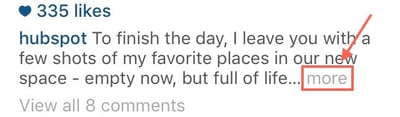
9) Oculta las fotos en las que te han etiquetado.
Cuando alguien te etiqueta en una foto o video en Instagram, estos se añaden automáticamente a tu perfil en la sección «Fotos en las que apareces», a menos que optes por agregar las etiquetas de las fotos de manera manual (ver el siguiente consejo).
Para ver los post en los que te han etiquetado: dirígete a tu propio perfil y haz clic en el ícono de la persona que se encuentra en el extremo derecho inferior bajo tu biografía.
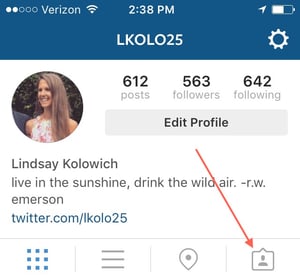
Para ocultar los post en los que te han etiquetado de tu perfil: una vez que veas los post en los que te etiquetaron, haz clic en los puntos suspensivos que se encuentran en la esquina superior derecha de tu pantalla y selecciona «Ocultar fotos». Después selecciona los post que te gustaría quitar de tu perfil. Una vez que hayas realizado tu selección, haz clic en la opción «Ocultar del perfil» que se encuentra en la parte inferior de tu pantalla. Cuando se te indique, vuelve a hacer clic en «Ocultar del perfil».
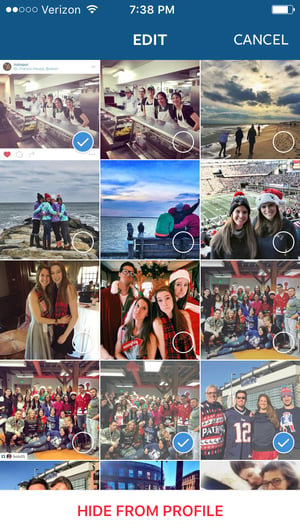
Esto no eliminará los post de Instagram, pero sí los quitará de tu perfil para que tú y otras personas no puedan acceder a ellos desde allí.
10) Ajusta tu configuración para aprobar las fotos en las que apareces antes de que se muestren en tu perfil.
Una vez más, cuando alguien te etiqueta en una foto o video en Instagram, estos se añaden automáticamente a tu perfil de forma predeterminada. Pero puedes cambiar esta configuración para seleccionar manualmente qué fotos en las que apareces quieres que aparezcan en tu perfil.
Para agregar etiquetas manualmente: dirígete a tu propio perfil y haz clic en el botón «Opciones» (el ícono de un engranaje en los dispositivos iPhone/iPad y puntos suspensivos en Android). Selecciona «Agregar manualmente».
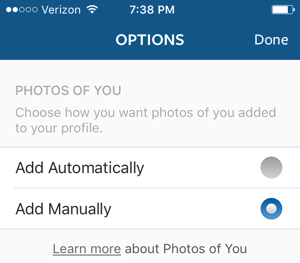
Cuando elijas agregar fotos a tu perfil manualmente, se te notificará cuando alguien te etiquete en una foto.
Para agregar manualmente una foto en la que apareces a tu perfil: haz clic sobre la foto en la que te etiquetaron, después en tu nombre de usuario y selecciona «Mostrar en mi perfil». (Si no quieres etiquetarte, simplemente elige la opción «Ocultar de mi perfil»).
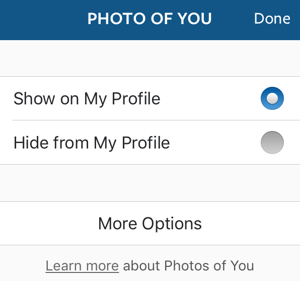
11) Quita imágenes de tu mapa de fotos.
Si esta es la primera vez que escuchas del mapa de fotos, estoy a punto de mostrarte algo un poco escalofriante. Cuando te diriges a tu perfil y haces clic en el ícono de la pestaña de «Ubicaciones» que se encuentra debajo de tu biografía, aparecerá un mapa que agrupa las fotos dependiendo del lugar en el que las hayas publicado.
A continuación, podrás observar cómo se ve el mapa. Como verás, puedes hacer un acercamiento en el mapa para obtener una mejor idea de la ubicación específica en la que se tomó esa foto. ¡Por Dios!, incluso puedes ver la calle en la que la publicaste.
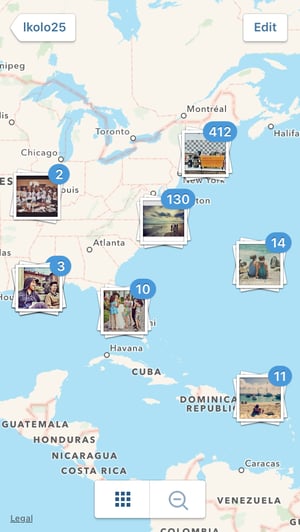
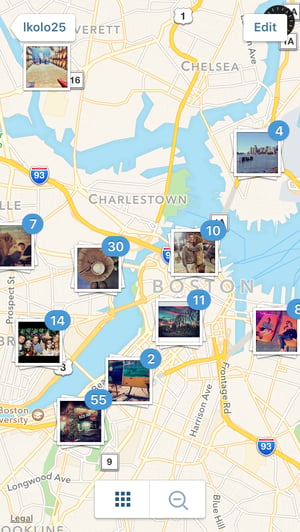
Si esto te aterroriza, puedes quitar los datos de ubicación de algunas o de todas tus fotos.
(Nota: esto es diferente a simplemente quitar la geoetiqueta de una foto individual. Al llevar a cabo esta acción estaremos eliminando todos los datos de ubicación que Instagram registró y adjuntó en una foto al momento que la capturaste. Si geoetiquetaste la foto, entonces esta geoetiqueta también desaparecerá. Si no geoetiquetaste la foto, esta todavía aparecerá en el mapa si los ajustes de tu teléfono permiten que Instagram muestre tu ubicación, así que este paso eliminará el resto de los datos de ubicación).
Por suerte, Instagram no hace que tengas que quitar los datos de ubicación de cada foto individualmente. En cambio, esta plataforma te permite eliminar los datos de las fotos en grupos y desde tu mapa en la app de Instagram.
Para eliminar los datos de ubicación de las fotos: dirígete a tu perfil y haz clic en el ícono de la pestaña de ubicación que se encuentra bajo tu biografía.
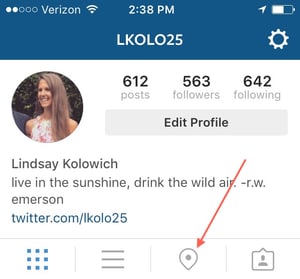
Desde ahí podrás ver que el mapa que agrupa las fotos según el lugar en el que te encontrabas cuando las publicaste. Puedes hacer un acercamiento y alejamiento en distintas partes del mapa para obtener las ubicaciones más específicas de las fotos.
Cuando hayas definido a qué grupo de fotos te gustaría quitarle los datos de ubicación, haz clic en «Editar» en la esquina superior derecha de tu mapa. Como se muestra en las siguientes capturas de pantalla, los números de las fotos se convertirán de azul (imagen izquierda) a verde (imagen derecha).
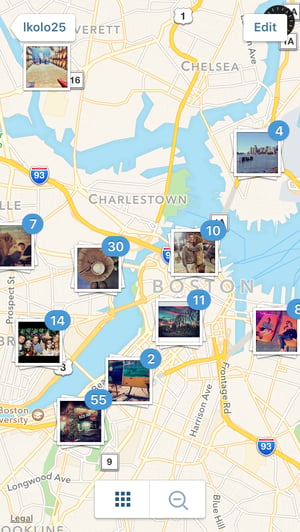
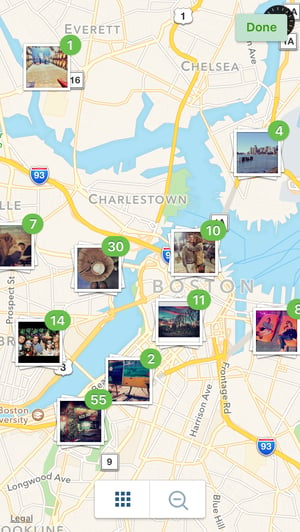
Selecciona un grupo de fotos y haz clic en «Editar» en el menú desplegable que aparece.
Se abrirá una nueva ventana en donde se mostrará el grupo de fotos en un solo lugar. Ahí podrás desmarcar las fotos a las que te gustaría quitarles los datos de ubicación; ya sea una por una o al hacer clic sobre el botón «Desmarcar todas».
Una vez que hayas desmarcado las publicaciones que quieras, haz clic en «Listo» en la parte superior derecha de tu pantalla. En la ventana que aparecerá después, haz clic en «Confirmar».
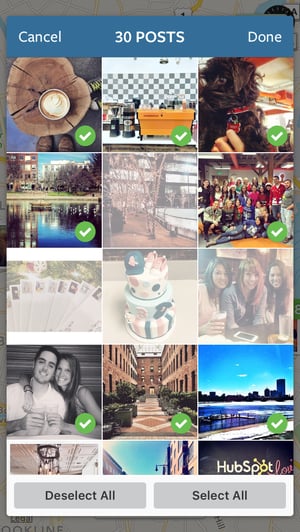
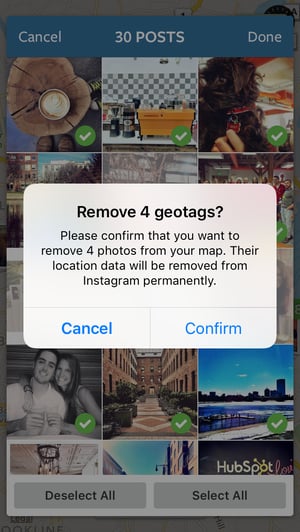
¡Listo! Los datos de ubicación se habrán eliminado de esas fotos para siempre. (Nota: cuando elimines los datos de ubicación, estos se eliminarán de manera permanente).
(Nota adicional: la frase «¿Eliminar 4 geoetiquetas?» puede llegar a ser un poco confusa. Repito, estás eliminando los datos de ubicación de la foto. Si geoetiquetaste la foto, entonces se eliminará la geoetiqueta. Si no geoetiquetaste la foto, entonces eliminarás el resto de los datos de ubicación que se adjuntaron en esa foto cuando la publicaste. Cuando realices el procedimiento de este consejo, cualquier foto que desmarques se eliminará de tu mapa permanentemente).
12) Busca fotos que se hayan tomado en ciertas ubicaciones.
Algo divertido que puedes hacer en Instagram es buscar fotos que se hayan tomado en una ubicación específica o cerca de tu ubicación actual. Me gusta hacer esto cuando estoy en un lugar particularmente hermoso o cuando quiero desplazarme por las fotos que se hayan tomado en un evento específico o algo parecido.
A continuación, podrás conocer cómo hacer ambas cosas.
Buscar fotos que se hayan tomado en una ubicación específica:
Puedes realizar una búsqueda de un lugar en específico o hacer clic en una geoetiqueta que se encuentre en una foto existente.
Para buscar un lugar específico: haz clic en el ícono de la lupa que se encuentra en la parte inferior de tu pantalla de inicio, que te mostrará la página de búsqueda general. Cuando hagas clic en la barra de búsqueda de la parte superior, aparecerán cuatro pestañas. Selecciona «Lugares» y escribe el nombre de un lugar. Cuando hagas clic en la tecla «Buscar», podrás ver las publicaciones destacadas y recientes que se geoetiquetaron en esa ubicación.
Para ver fotos que tengan ciertas geoetiquetas: dirígete a la foto que esté geoetiquetada en esa ubicación y después haz clic en la geoetiqueta. Esta te mostrará las publicaciones destacadas y recientes que se geoetiquetaron en esa ubicación.
Busca fotos que se hayan tomado cerca de tu ubicación actual:
Haz clic en el ícono de la lupa que se encuentra en la parte inferior de tu pantalla de inicio, que te llevará a la página de búsqueda general. Cuando hagas clic en la barra de búsqueda que se encuentra en la parte superior, aparecerán cuatro pestañas. Selecciona «Lugares» y haz clic en «Cerca de ubicación actual».
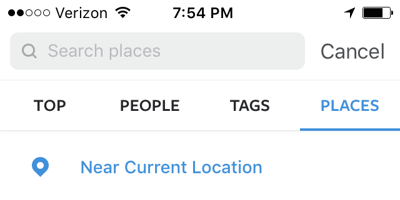
Elige qué geoetiqueta te gustaría buscar de las opciones que aparecen. Digamos que elijo buscar fotos que tengan la geoetiqueta de HubSpot. Cuando hago clic en «HubSpot» en el menú, podré ver las publicaciones destacadas y recientes que se geoetiquetaron con «HubSpot».
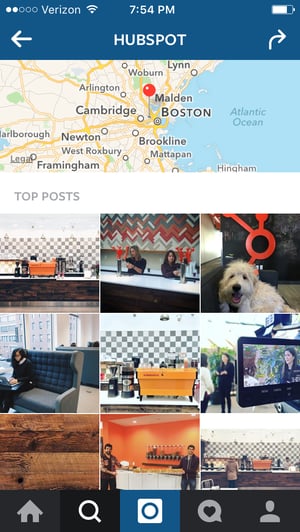
13) Dirige el tráfico a un sitio web externo.
Una de las frustraciones más grandes que tienen las personas con Instagram (especialmente las empresas), es que no es la mejor plataforma para dirigir tráfico desde la app a un sitio web, una página de Twitter o a otro lugar. ¿Por qué? Porque no se permiten las URL en las que se puede hacer clic, excepto en el campo «sitio web» que se encuentra en tu biografía.
Si colocas una URL en un pie de foto, aparecerá como texto sin formato, lo que significa que los usuarios tendrán que copiar la URL con cuidado y abrir un navegador web para pegar o escribir el texto.
Una manera sigilosa de hacer que los demás visiten tu perfil de Instagram, que es donde se encuentra esa URL en la que se puede hacer clic, es usar los pies de tus fotos para invitar a las personas a que visiten tu perfil y hagan clic en ese enlace. Puedes actualizar esa URL con frecuencia para que dirija a las personas al contenido de tu blog, video de YouTube, producto u oferta más reciente.
Échale un vistazo a los siguientes ejemplos. En la imagen del lado izquierdo, el pie de foto proporciona un texto de llamada a la acción para visitar el perfil del usuario con la finalidad de que puedas hacer clic en el enlace relacionado con el post. En la imagen del lado derecho, podrás ver el propio enlace. Actualiza este enlace con frecuencia para que dirija a las personas a tu contenido u oferta más reciente.
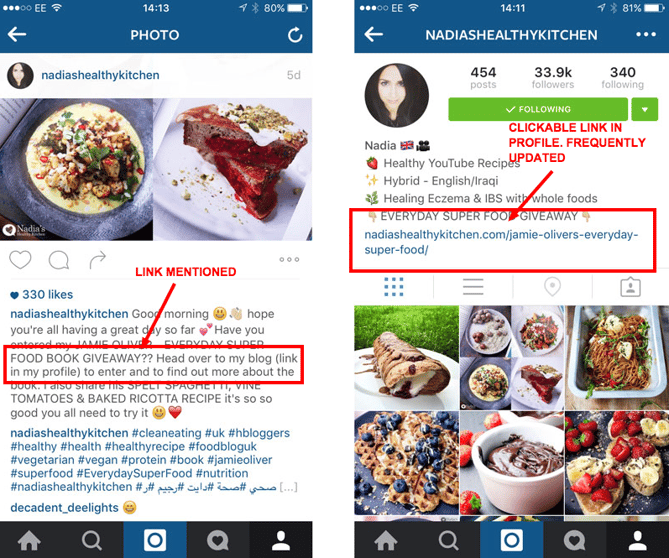
Créditos de la imagen: SmartInsights
14) Oculta los anuncios si piensas que no son relevantes.
Instagram, al igual que Facebook, su empresa matriz, trata de mostrar anuncios que sean interesantes para ti. Es posible que veas anuncios que se basan en las personas que sigues y las cosas que te gustan en Instagram, tu información e intereses en Facebook, los sitios web y las apps de terceros que visitas.
Sin embargo, si ves post promocionados que no te parecen relevantes, puedes hacérselo saber a Instagram y enseñarle poco a poco a su algoritmo qué es lo que te gusta ver y qué no.
Para ocultar estos anuncios en Instagram: haz clic en la etiqueta «Publicidad» que se encuentra en la parte superior derecha de cualquier anuncio y selecciona «Ocultar esto».
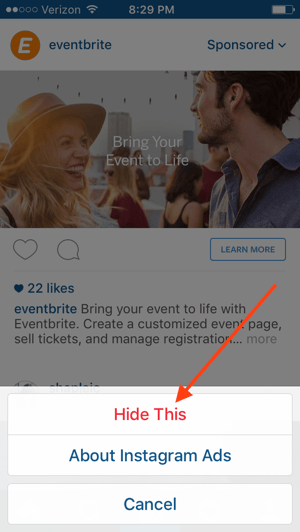
Luego, Instagram te pedirá que le informes por qué es que ya no quieres ver el anuncio.
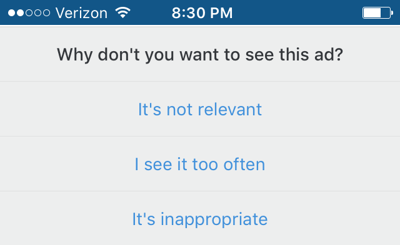
También puedes optar por no ver anuncios basados en los sitios y las apps que sean externos a Instagram y Facebook en los ajustes de tu dispositivo. Toma en cuenta que aunque elijas no ver este tipo de anuncios, aún así seguirás viéndolos dependiendo de tu actividad en Instagram y Facebook.
- Para limitar el monitoreo del anuncio en un iPhone/iPad: dirígete a «Ajustes», selecciona «Privacidad», después «Publicidad» y selecciona la opción «Limitar monitoreo de anuncios».
![]()
- Para desactivar los anuncios basados en los intereses en Android: dirígete a «Ajustes de Google» y después a «Anuncios». Desde allí, selecciona la opción de «Inhabilitar anuncios según intereses».
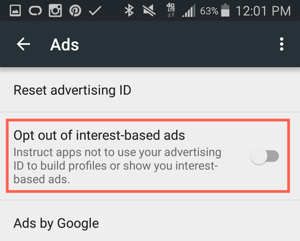
15) Envía fotos de manera privada a tus amigos.
Compartir publicaciones con todos tus seguidores o con el público no es la única forma de compartir fotos en Instagram. También puedes compartirlas con otros usuarios de manera individual o en grupos, como un mensaje de Facebook o mensaje de texto.
Puedes enviar una nueva foto a tus amigos o enviar una foto que tú o alguien más haya publicado.
Para enviar una nueva foto de manera privada: carga una foto y empieza a editarla como lo harías cuando editas una nueva publicación. Cuando llegues a la página «Compartir con», selecciona «Direct» que se encuentra en la parte superior de tu pantalla. Desde ahí puedes seleccionar a quién te gustaría enviarle la foto, ya sea de manera individual, en un grupo nuevo o existente. Cuando hagas clic en «Enviar», se iniciará una conversación directa con esa persona o grupo.
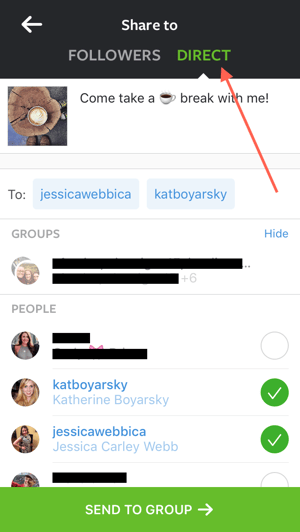
Puedes acceder a tus mensajes directos en cualquier momento al hacer clic en el ícono del buzón de correo que se encuentra en la parte superior de la página de inicio.
Para enviar una foto de forma privada: primero abre la foto. Puede ser tu propia foto o la de alguien más, siempre y cuando el usuario que publicó la foto tenga una cuenta pública. Después haz clic en la flecha curvada que se encuentra a la derecha de los íconos de «me gusta» y «comentar» debajo de la foto. Desde ahí selecciona a quién te gustaría enviar la imagen. Si quieres, puedes agregar un mensaje y después hacer clic en «Enviar».
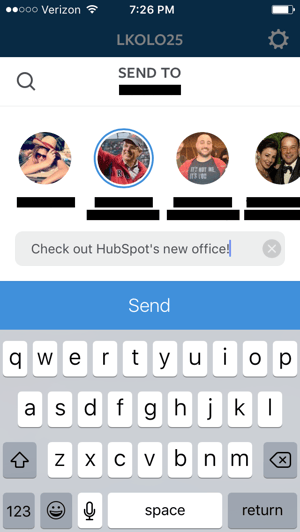
¿Qué otras características secretas de Instagram conoces? Compártelo con nosotros en los comentarios.
Vía: hubspot
Imagen cortesía de Shutterstock
